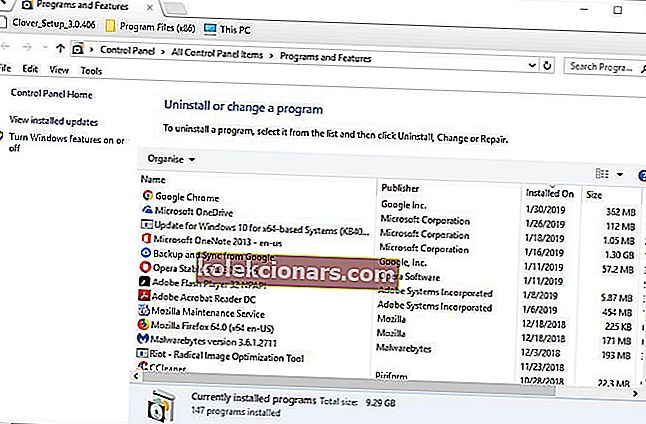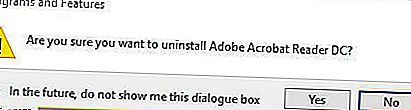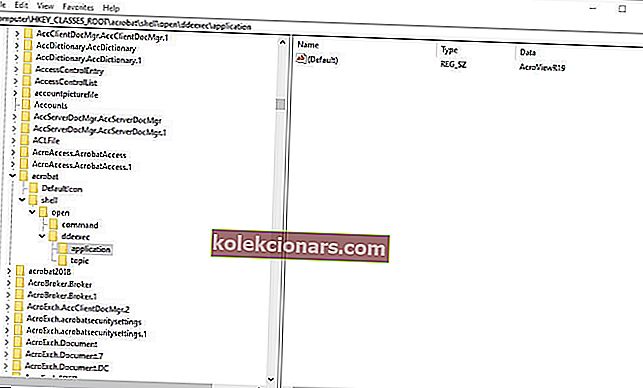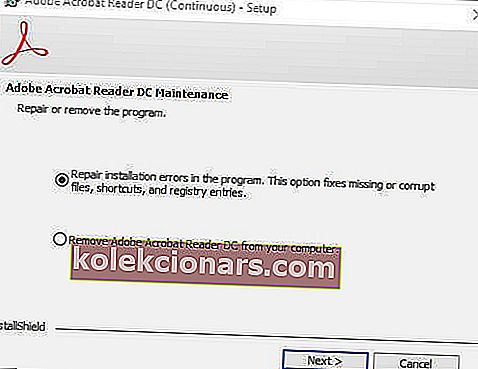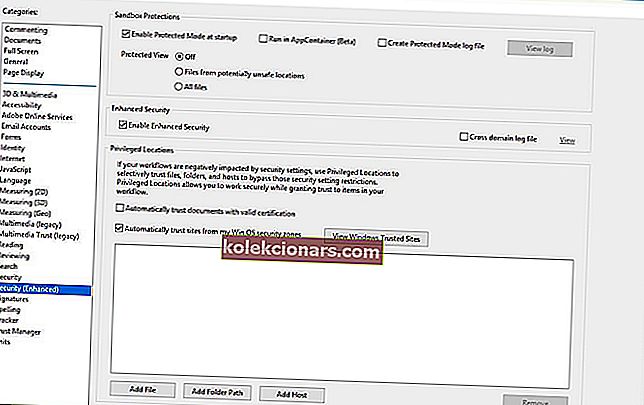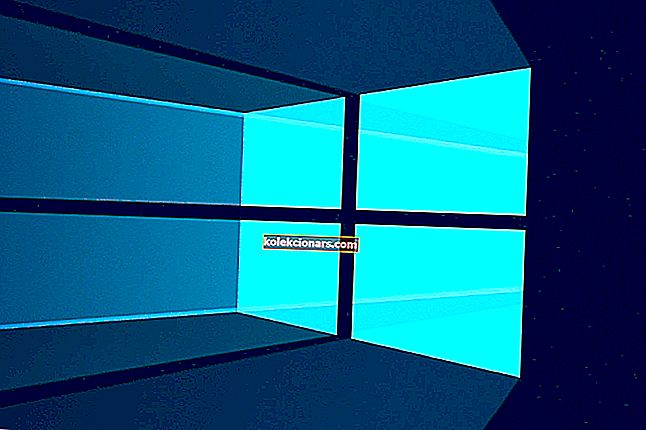- Pokiaľ ide o čítanie, úpravy a vytváranie súborov PDF, žiadny softvér nemá zvukovejší názov ako Adobe Acrobat.
- Bohužiaľ, aj tento známy program má svoj vlastný spravodlivý podiel na problémoch a my sa pozrieme na to, ako opraviť, že sa aplikácii Acrobat nepodarilo pripojiť k chybe servera DDE v systéme Windows 10.
- Ak potrebujete ešte viac príručiek, ktoré sa zaoberajú takýmito problémami, navštívte naše špeciálne centrum pre riešenie problémov so systémovými chybami a určite nájdete požadovaný článok.
- Ešte komplexnejších a užitočnejších sprievodcov nájdete na našej stránke Adobe Fix.

Softvér Adobe Acrobat PDF (Portable Document Format) vylučuje pre niektorých používateľov toto chybové hlásenie:
Acrobatu sa nepodarilo pripojiť k serveru DDE
Toto chybové hlásenie sa môže zobraziť, keď sa používatelia pokúsia otvoriť súbory PDF alebo zlúčiť dokumenty v aplikácii Adobe Acrobat.
Používatelia teda nemôžu v prípade problému otvoriť súbor PDF alebo zlúčiť dokumenty v aplikácii Acrobat. Takto môžu používatelia opraviť chybu aplikácie Acrobat, ktorá sa nepodarilo pripojiť k serveru DDE v systéme Windows 10.
Ako môžem opraviť chybu servera DDE aplikácie Acrobat?
1. Aktualizujte softvér Acrobat
- Pravým tlačidlom myši kliknite na ponuku Štart a vyberte príkaz Spustiť .
- Do textového poľa zadajte appwiz.cpl a kliknite na OK .
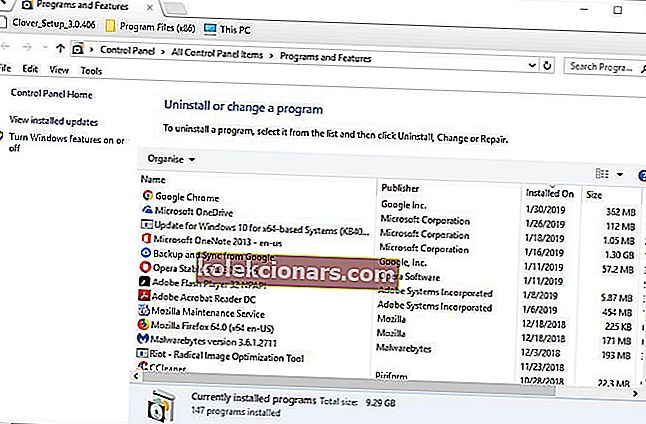
- Vyberte aplikáciu Adobe Acrobat a kliknite na položku Odinštalovať .
- Potvrďte kliknutím na tlačidlo Áno .
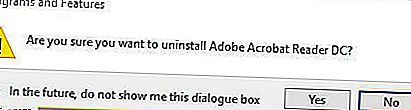
- Po odinštalovaní aplikácie Adobe Acrobat reštartujte systém Windows.
- Ďalej si stiahnite aplikáciu Adobe Acrobat z oficiálnej stránky

Chyba servera DDE sa pravdepodobnejšie vyskytne u starších verzií aplikácie Adobe Acrobat. Spoločnosť Adobe možno vydala aktualizáciu, ktorá opravuje problém so serverom DDE. Aktualizácia aplikácie Acrobat na najnovšiu verziu by teda mohla niektorým používateľom problém vyriešiť.
Používatelia môžu aktualizovať softvér kliknutím na položky Pomocník > Skontrolovať aktualizácie v aplikácii Acrobat. Tým sa otvorí okno Updater, ktoré nainštaluje aktualizácie.
Nemôžete otvoriť Ovládací panel? Ak chcete nájsť riešenie, pozrite si tohto podrobného sprievodcu.
2. Vypnite antivírusový softvér
Pri pokuse o zlúčenie súborov PDF môžu byť antivírusové programy tretích strán označené značkou Adobe Acrobat. Ďalším možným riešením chyby DDE je teda vypnutie antivírusového softvéru.
Používatelia si môžu zvyčajne dočasne vypnúť antivírusový softvér kliknutím pravým tlačidlom myši na ikonu na systémovej lište a výberom možnosti vypnúť, ukončiť, pozastaviť alebo vypnúť.
Ak v kontextovej ponuke softvéru nie je možnosť deaktivácie, otvorte primárne okno nástroja a na karte nastavení vyhľadajte možnosť vypnutia.
Chcete skontrolovať, či brána firewall blokuje program Adobe Acrobat? Postupujte podľa jednoduchých krokov z tejto príručky.
3. Upravte register
- Najskôr stlačte klávesovú skratku Windows + X.
- Vyberte Spustiť na otvorenie tohto príslušenstva.
- Do textového poľa zadajte regedit a stlačením klávesu Enter otvorte Editor databázy Registry.

- Do panela s adresou zadajte túto cestu registra:
- PočítačHKEY_CLASSES_ROOTakrobatshellopenddeexeaplikácia .
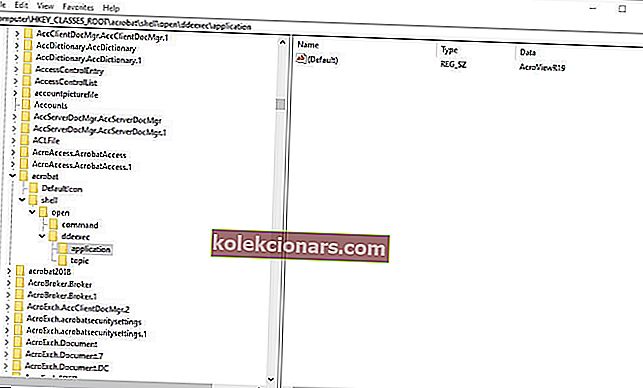
- PočítačHKEY_CLASSES_ROOTakrobatshellopenddeexeaplikácia .
- Vyberte kľúč aplikácie v ľavej časti okna editora databázy Registry.
- Dvojitým kliknutím na Predvolené otvoríte okno Upraviť reťazec zobrazené priamo nižšie.
- Potom odstráňte aktuálny text AcroviewA18 alebo AcroviewA19 v poli Údaj hodnoty.
- Vstúpiť AcroviewR18 v poli Údaj, ak bola pôvodná hodnota AcroviewA18 .
- Upozorňujeme, že hodnoty A a R závisia od nainštalovanej verzie, takže niektorých používateľov bude možno potrebné zadať AcroviewR19 .
- Potom kliknite na tlačidlo OK .
- Po úprave registra reštartujte Windows.

Ak nemôžete upravovať register systému Windows 10, prečítajte si tohto praktického sprievodcu a vyhľadajte najjednoduchšie riešenia problému. Táto úprava registra je jedným z oficiálnych riešení spoločnosti Adobe týkajúcich sa chyby DDE. Úpravy vyžadujú, aby používatelia upravili aplikačný kľúč pre Acrobat.
Nemáte prístup k editoru databázy Registry? Veci nie sú také strašidelné, ako sa zdá. Vyskúšajte tohto sprievodcu a problém rýchlo vyriešte.
4. Opravte aplikáciu Acrobat
- Niektorí používatelia opravili chybu servera DDE opravením inštalácie aplikácie Acrobat. Ak to chcete urobiť, otvorte Spustiť.
- Zadajte súbor appwiz.cpl do ponuky Spustiť a stlačte kláves Return.
- Vyberte softvér Adobe Acrobat.
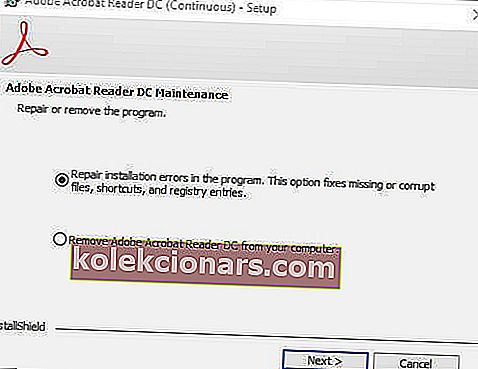
- Stlačením tlačidla Zmeniť otvoríte okno na obrázku priamo dole.
- Vyberte možnosť Opraviť chyby inštalácie v programe .
- Stlačte tlačidlo Ďalej .
- Po dokončení procesu inštalácie opravy kliknite na tlačidlo Dokončiť .
Ak narazíte na chybu typu Vyskytol sa problém s programom Adobe Acrobat Reader, opravte ho pomocou tejto príručky.
5. Vypnite chránený režim pri štarte
Kliknutím na položky Upraviť > Predvoľby v aplikácii Acrobat otvoríte okno na zábere priamo dole.

- Kliknutím na Zabezpečenie (vylepšené) v ľavej časti tohto okna otvoríte možnosti zobrazené nižšie.
- Zrušte výber možnosti Povoliť chránený režim pri spustení .
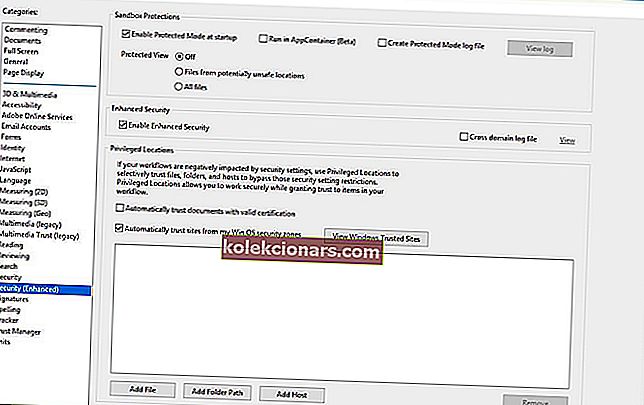
- Zrušte výber možnosti Povoliť rozšírené zabezpečenie .
- Zatvorte okno Predvoľby a Adobe Acrobat.
- Potom otvorte program Adobe a zistite, či dané rozlíšenie opravilo chybu servera DDE.
Zrušenie výberu chráneného režimu pri štarte a nastavenia vylepšeného zabezpečenia je ďalším rozlíšením, ktoré opravilo chybu servera DDE u niektorých používateľov aplikácie Acrobat.
Časté otázky: Získajte viac informácií o serveroch DDE a Adobe Acrobat
- Čo znamená, že sa aplikácii Acrobat nepodarilo pripojiť k serveru DDE ?
Toto je chybové hlásenie, ktoré sa zvyčajne zobrazí, keď sa používatelia pokúsia zlúčiť viac súborov do jedného súboru PDF. Kým nevyriešite tento problém, zvážte na vykonanie týchto úloh použitie inej čítačky PDF.
- Čo je DDE server?
DDE server je zastaraný štandard pre medziprocesovú komunikáciu používaný v systéme Microsoft Windows, ktorý umožňuje prenos dát prostredníctvom princípu klient-server.
- Ako sa pripojím k serveru DDE Adobe?
Jedným zo spôsobov, ako zabezpečiť bezchybné pripojenie k serveru DDE so spoločnosťou Adobe, je odstránenie akýchkoľvek zásad aplikácie Symantec Endpoint pri používaní programu.
Jedná sa o uznesenia, ktoré opravili chybu servera DDE pre používateľov aplikácie Adobe Acrobat. Pravdepodobne teda chybu vyriešia. Ak sú ešte potrebné ďalšie opravy, používatelia aplikácie Acrobat sa môžu prihlásiť na adobe.com a otvoriť prípad podpory.
Ak máte ďalšie návrhy alebo otázky, neváhajte ich zanechať v komentároch nižšie a určite sa na ne pozriete.
Poznámka redaktora: Tento príspevok bol pôvodne publikovaný vo februári 2019 a od tej doby bol prepracovaný a aktualizovaný v apríli 2020 kvôli sviežosti, presnosti a komplexnosti.